Chcete lépe porozumět chování uživatelů na svých webových stránkách? Pak je nastavení spouštěčů v Google Analytics účinným nástrojem pro získání cenných poznatků. V tomto tutoriálu vám ukážu, jak nastavit spouštěč, který zachytí všechny kliknutí na vašich webových stránkách. Jedná se o jednoduchý, ale mocný krok, jak analyzovat uživatelské zapojení a přesně optimalizovat své marketingové strategie.
Nejdůležitější poznatky
- Můžete vytvořit spouštěč pro všechna kliknutí na vašich webových stránkách.
- Spouštěč se spustí při každém kliknutí na libovolné prvky.
- Data o kliknutích lze snadno zobrazit v Google Analytics.
- Je možné konfigurovat spouštěč pro specifické stránky nebo adresy URL.
Krok za krokem návod k nastavení spouštěče
Krok 1: Vytvoření nového spouštěče
Pro vytvoření spouštěče si otevřete platformu Google Analytics a přejděte do svého účtu. Pak klikněte na "Nový" a zahajte proces vytváření.
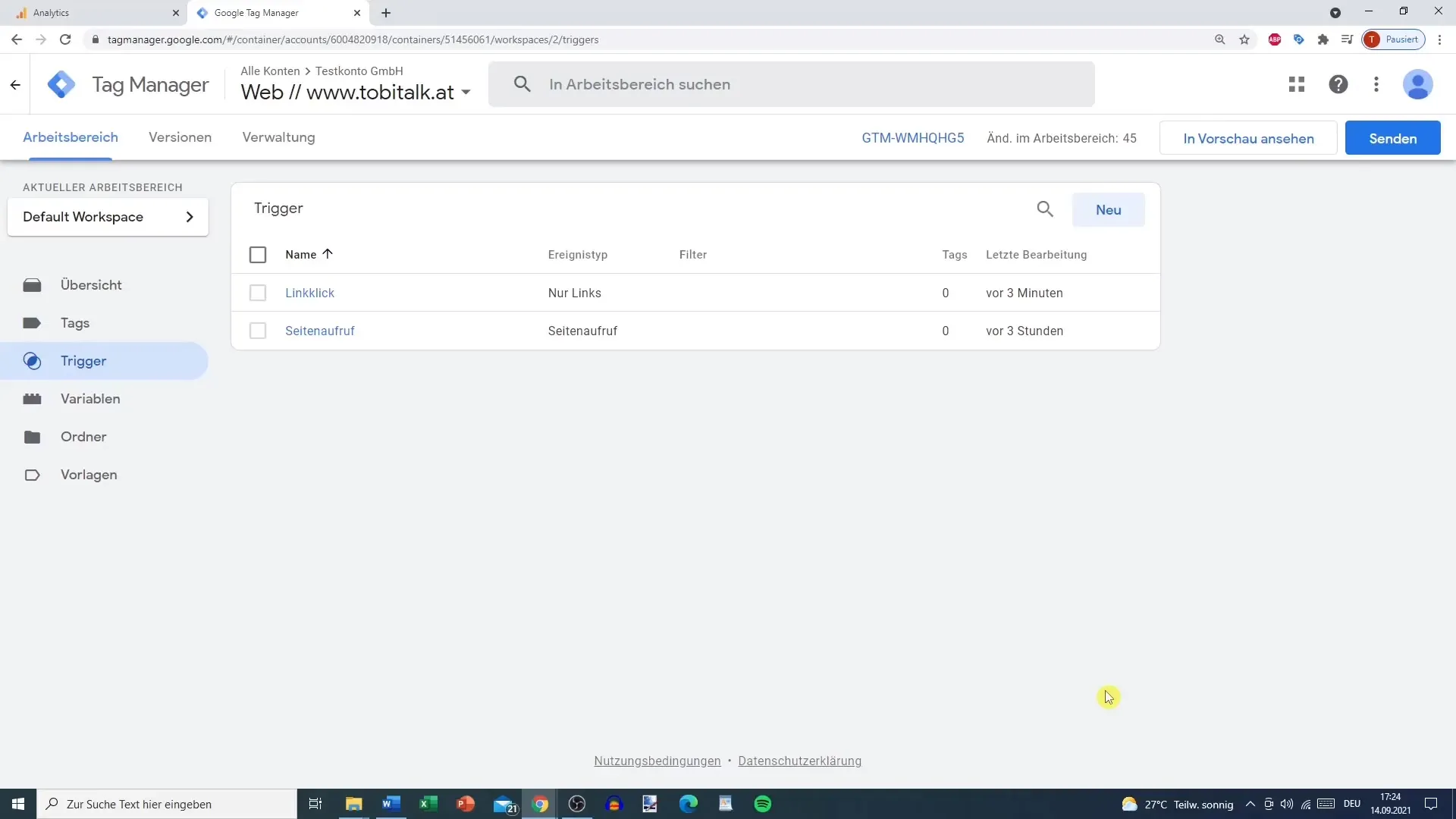
Krok 2: Výběr typu spouštěče
Zde vyberte typ spouštěče. V tomto případě chcete, aby se spouštěč spustil při každém kliknutí na vašich webových stránkách. Vyberte možnost "Kliknutí - všechny prvky". Tím zaznamená spouštěč každé kliknutí, ať už se jedná o odkaz, obrázek nebo jiný prvek.
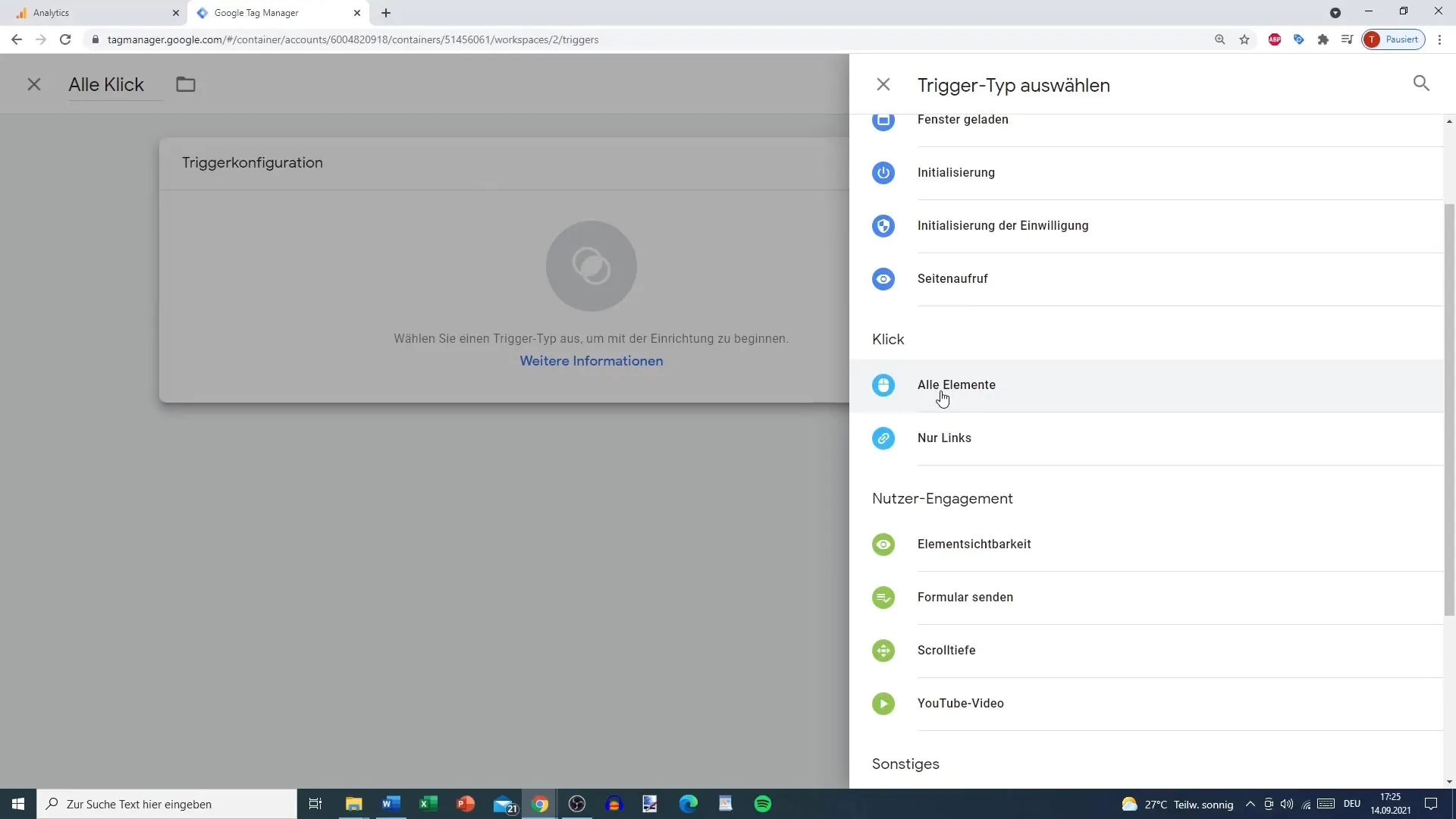
Krok 3: Pojmenování spouštěče
Je důležité spouštěči dát výstižný název, abyste ho později snadno identifikovali. Například ho můžete pojmenovat "Kliknutí - Všechna kliknutí". To vám pomůže udržet přehled, zejména pokud máte v účtu více spouštěčů.
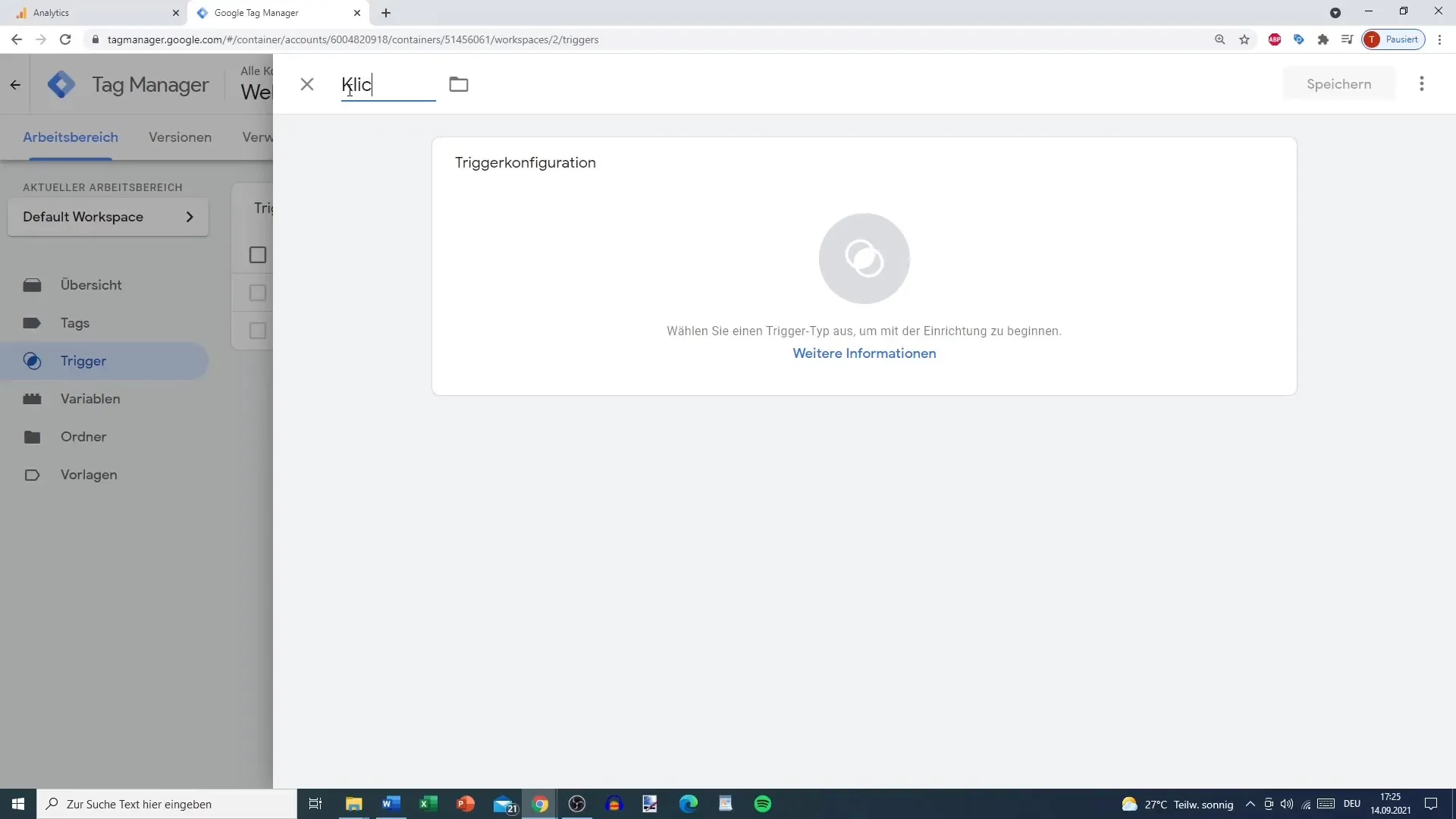
Krok 4: Konfigurace spouštěče
Nyní můžete upravit konfiguraci spouštěče. Ve výchozím nastavení by měl spouštěč fungovat na všech stránkách vašich webových stránek. Pokud chcete, můžete tuto funkci omezit na konkrétní adresy URL. Pokud chcete vyjmout jiné stránky, můžete to také udělat tím, že uvedete specifické adresy URL, které nechcete sledovat.
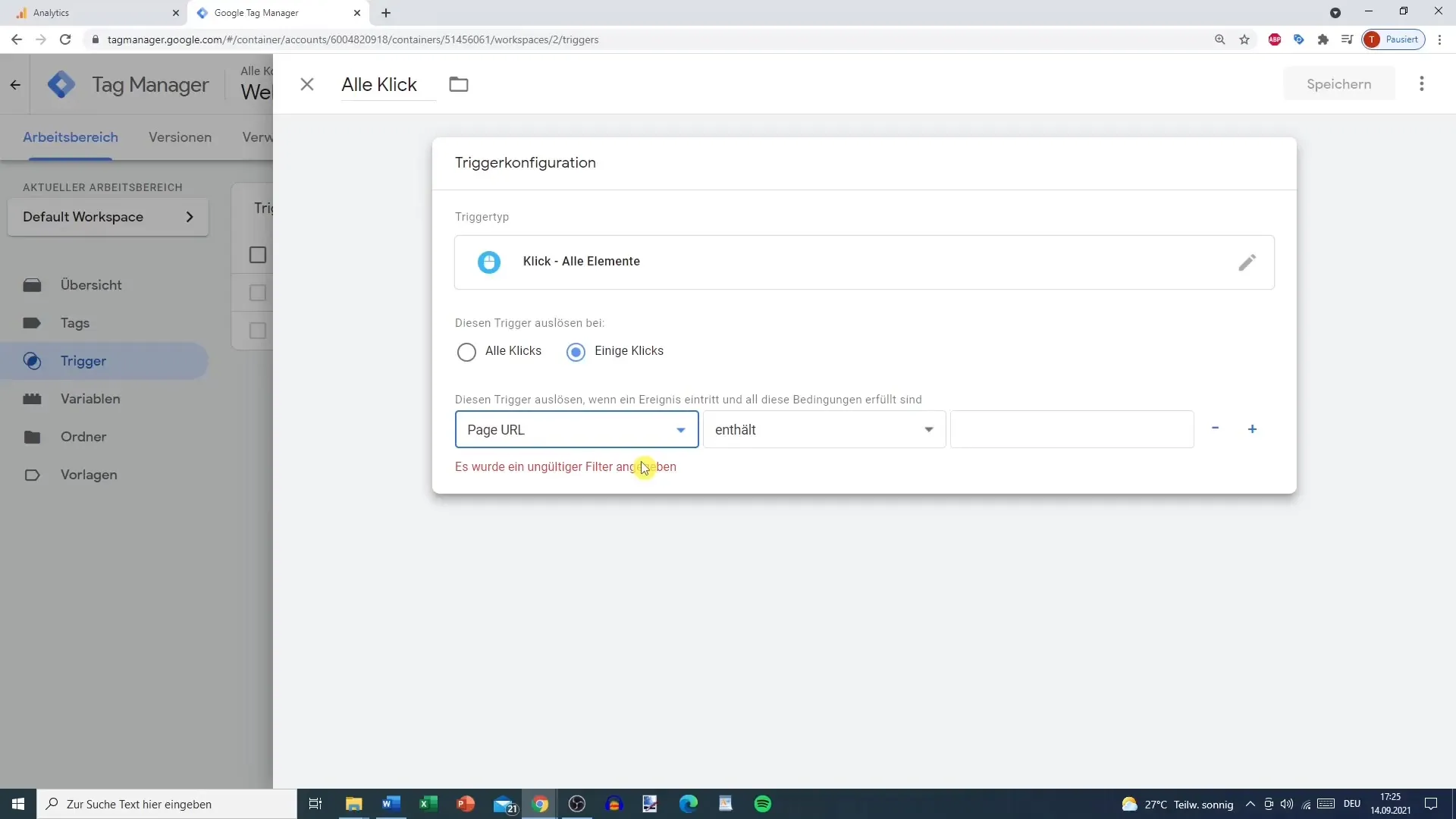
Krok 5: Uložení spouštěče
Po provedení všech nastavení klikněte na "Uložit" a uložte nový spouštěč. Nyní jste úspěšně vytvořili spouštěč, který zachytí všechna kliknutí na vašich webových stránkách.
Krok 6: Přidání značky
Po vytvoření spouštěče ho nyní můžete přidat k značce. Vyberte možnost "Nový" a vytvořte značku, která je propojena s Google Analytics. Je důležité vybrat dříve vytvořený spouštěč, abyste zajistili správné zaznamenání dat.
Krok 7: Testování v režimu náhledu
Pro ověření, zda váš spouštěč funguje správně, přejděte do režimu náhledu. Zde můžete navštívit svou webovou stránku a zjistit, zda se spouštěč spustí při každém kliknutí. Dbejte na to, aby test proběhl správně.
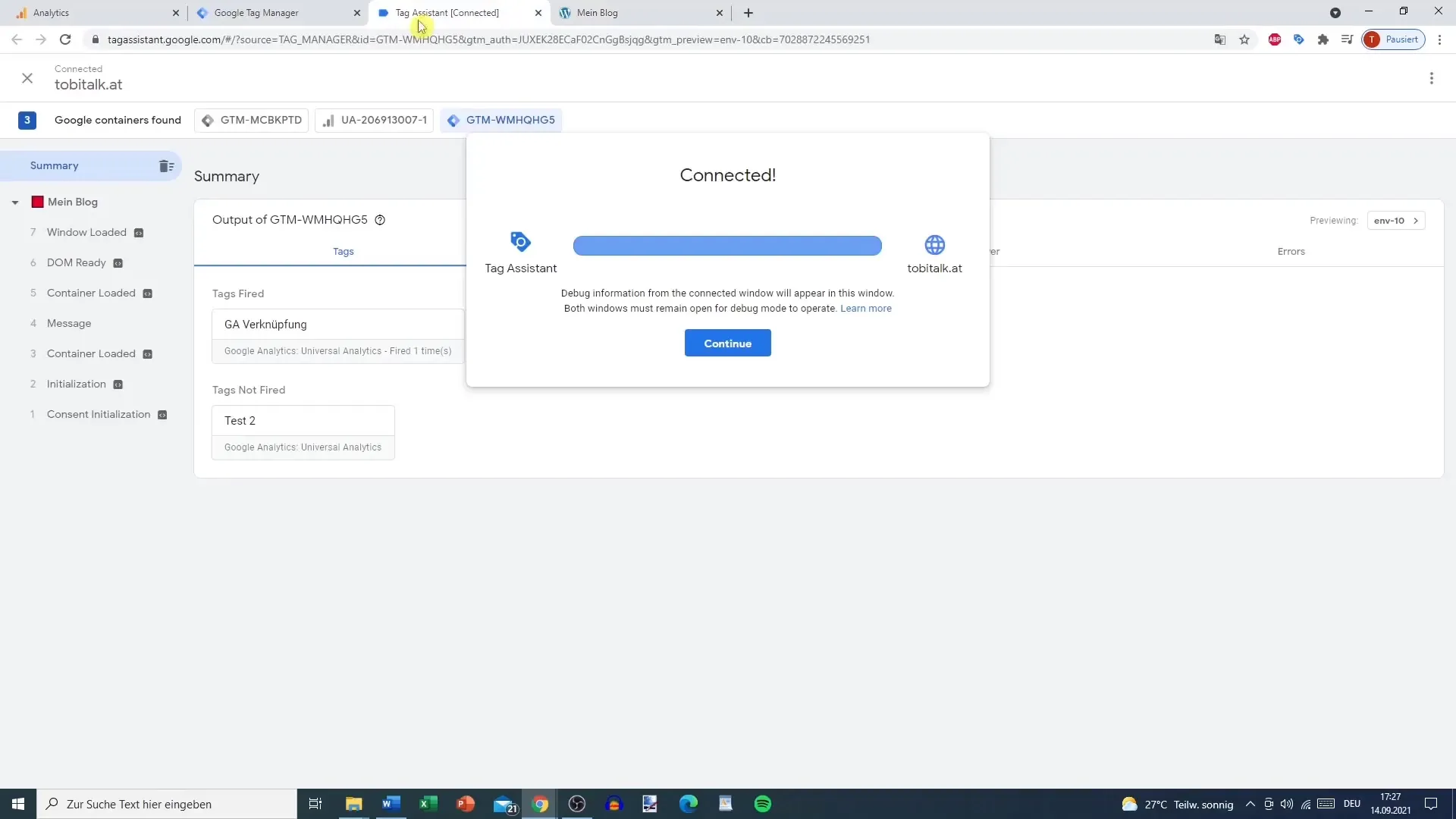
Krok 8: Sledování kliknutí
Po otestování ve režimu náhledu byste nyní měli vidět, že se spouštěč úspěšně spouští, pokud kliknete na vaší webovou stránku. Tato kliknutí budou zobrazena ve vašem účtu Google Analytics a budete přesně vědět, kde interakce probíhají.
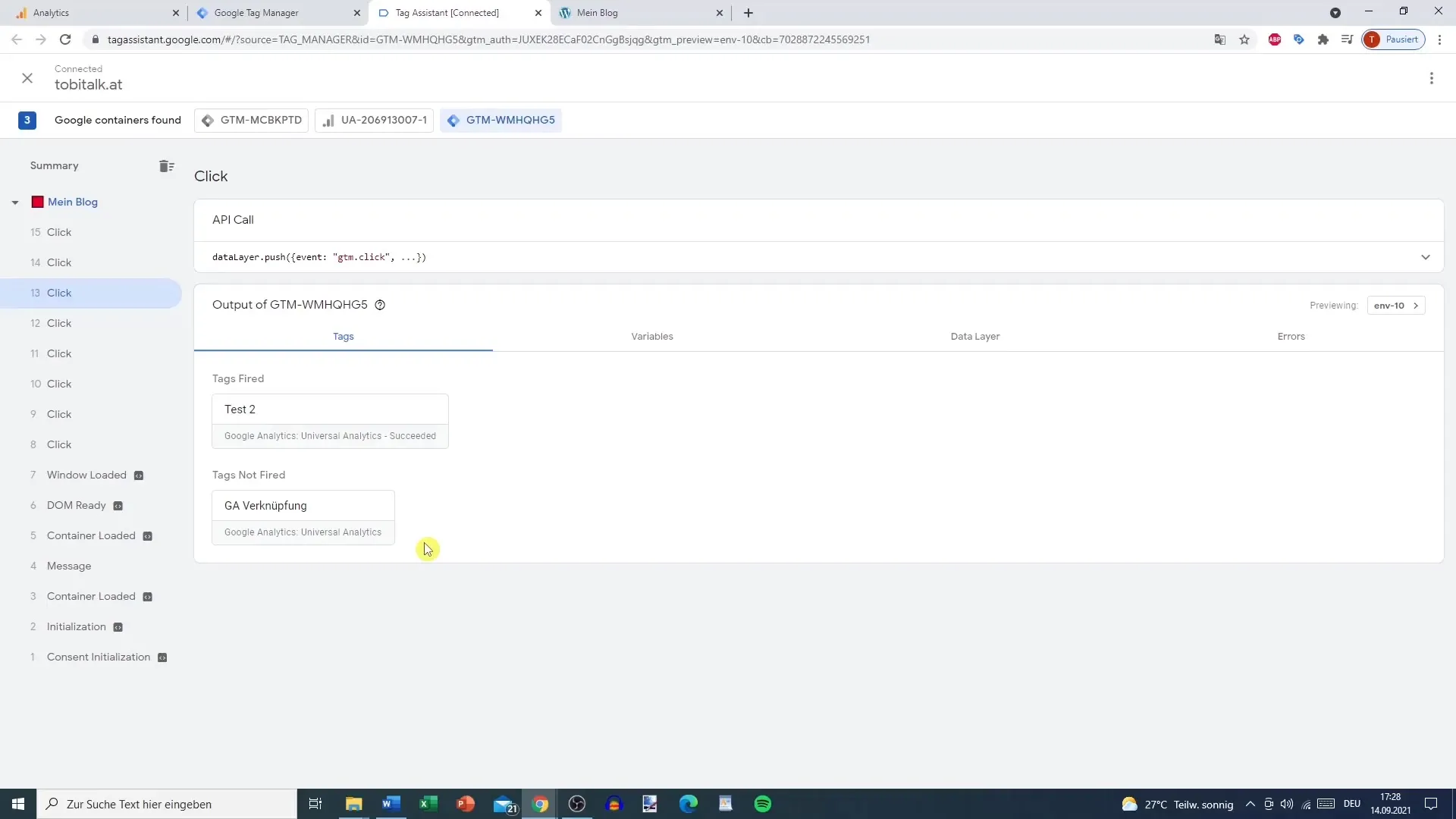
Krok 9: Analyzování výsledků
Nakonec můžete analyzovat kliknutí, které byly zaznamenány pomocí spouštěče v Google Analytics. Tyto informace vám pomohou porozumět chování uživatelů a adekvátně optimalizovat vaše webové stránky.
Shrnutí
V tomto návodu jste se naučili, jak nastavit spouštěč v Google Analytics, který zachytí všechna kliknutí na vašich webových stránkách. S těmito znalostmi můžete lépe porozumět svému uživatelskému zájmu a získat cenné poznatky pro své marketingové strategie.
Často kladené dotazy
Jak vytvořím spouštěč pro konkrétní stránky?V nastavení spouštěče můžete upravit URL, abyste zachytili pouze kliknutí na určitých stránkách.
Co se stane, když smažu spouštěč?Všechna data, která byla tímto spouštěčem zachycena, budou ztracena a není možné je obnovit.
Mohu upravit spouštěč pro určité prvky?Ano, můžete upravit podmínky spouštěče pro sledování konkrétních prvků jako jsou odkazy nebo tlačítka.
Jak často mohu upravovat a ukládat spouštěče?Můžete kdykoli provádět libovolné změny a ukládat je, pokud máte potřebná oprávnění.
Funguje tento spouštěč i pro mobilní webové stránky?Ano, spouštěč zachycuje kliknutí jak na desktopových, tak na mobilních verzích vašeho webu.


